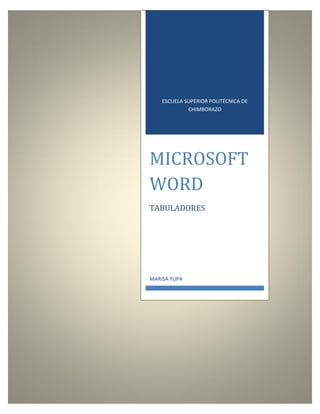
Tabuladores pdf
- 1. ESCUELA SUPERIOR POLITÉCNICA DE CHIMBORAZO MICROSOFT WORD TABULADORES MARISA YUPA
- 2. TEMA: TABULADORES Tabuladores: introducción. Funcionalidad de los tabuladores. Configuración de los tabuladores. Eliminar tabuladores.
- 3. ESCUELA SUPERIOR POLITÉCNICA DE CHIMBORAZO] Contenido TABULADORES ............................................................................................................................... 1 1.1 OBJETIVOS ...................................................................................................................... 1 1.2 INTRODUCCIÓN .............................................................................................................. 1 1.3 FUNCIONALIDAD DE LOS TABULADORES .............................................................. 1 1.4 CONFIGURACIÓN DE LOS TABULADORES ............................................................ 2 1.5 ELIMINAR TABULADORES ........................................................................................... 3 1.6 CONCLUSIONES ............................................................................................................. 3 1.7 WEBGRAFÍA ..................................................................................................................... 3 I TABULADORES | MS Word
- 4. ESCUELA SUPERIOR POLITÉCNICA DE CHIMBORAZO] INDICE DE ILUSTRACIONES Ilustración 1: Regla de Tabuladores ----------------------------------------------------------------------------------1 Ilustración 2: TAB. Izquierda --------------------------------------------------------------------------------------------1 Ilustración 3: TAB. Centrar ----------------------------------------------------------------------------------------------1 Ilustración 4: TAB. Derecha ---------------------------------------------------------------------------------------------2 Ilustración 5: TAB. Decimal ---------------------------------------------------------------------------------------------2 Ilustración 6: Barra de Tabulaciones ----------------------------------------------------------------------------------2 Ilustración 7: Configuración de Tabuladores ------------------------------------------------------------------------2 II TABULADORES | MS Word
- 5. ESCUELA SUPERIOR POLITÉCNICA DE CHIMBORAZO] TABULADORES 1.1 OBJETIVOS 1. Conocer las aplicaciones de los tabuladores y su funcionalidad 2. Investigar como eliminar tabuladores en MS Word 1.2 INTRODUCCIÓN Las tabulaciones son saltos de cursos que se ejecutan con la tecla TAB, de tal forma que exista un espaciado entre palabra o título. Normalmente se utilizan las tabulaciones para generar listas. Las tabulaciones se suelen usar para crear documentos a los que resulte fácil aplicar formato, pero las opciones de diseño del documento de Microsoft Office Word 2007 pueden realizar el trabajo automáticamente. Para activar la regla, tiene que hacer clic en [vista] -> [Regla]. Por ejemplo, se puede crear fácilmente una tabla de contenido o un índice sin ajustar una sola tabulación. También se pueden utilizar las opciones de tabla, encabezado y pie de página prediseñadas de Office Word 2007. Para establecer las tabulaciones de forma rápida, hacemos clic en el selector de tabulaciones que aparece en el extremo izquierdo de la regla hasta que se muestre el tipo de tabulación que deseemos usar y, a continuación, hacemos clic en la regla en la ubicación deseada Ilustración 1: Regla de Tabuladores 1.3 FUNCIONALIDAD DE LOS TABULADORES Tabulación izquierda: establece la posición inicial del texto que se irá extendiendo hacia la derecha a medida que se escribe. Ilustración 2: TAB. Izquierda Centrar tabulación: establece la posición del centro del texto, que se centra en este punto a medida que se escribe. Ilustración 3: TAB. Centrar Tabulación derecha: establece el extremo derecho del texto. A medida que se escribe; el texto se desplaza hacia la izquierda. 1 TABULADORES | MS Word
- 6. ESCUELA SUPERIOR POLITÉCNICA DE CHIMBORAZO] Ilustración 4: TAB. Derecha Tabulación decimal: alinea los números entorno a una coma decimal independientemente de los dígitos que tenga el número, la coma decimal permanece en la misma posición (los números sólo se pueden alinear en torno a un carácter decimal; no se puede usar la tabulación decimal para alinear números alrededor de otro carácter, como puede ser un guión o un símbolo de Y comercial). Ilustración 5: TAB. Decimal Barra de tabulaciones: no establece la posición del texto, sino que inserta una barra vertical en la posición de la tabulación. Ilustración 6: Barra de Tabulaciones 1.4 CONFIGURACIÓN DE LOS TABULADORES Cambiar el espaciado existente entre las tabulaciones predeterminadas Si establece tabulaciones manualmente, éstas interrumpen las tabulaciones predeterminadas. Las tabulaciones manuales establecidas en la regla reemplazan la configuración de predeterminadas. 1. En la ficha Diseño de página, haga clic en el Iniciador del cuadro de diálogo Párrafo. Ilustración 7: Configuración de Tabuladores 2. En el cuadro de diálogo Párrafo, haga clic en Tabulaciones. 2 TABULADORES | MS Word
- 7. ESCUELA SUPERIOR POLITÉCNICA DE CHIMBORAZO] 3. En el cuadro Tabulaciones predeterminadas, escriba el espacio que desee que haya entre las tabulaciones predeterminadas. Cuando presione la tecla TAB, la tabulación se situará a lo ancho de la página y a la distancia especificada. 1.5 ELIMINAR TABULADORES 1. Seleccione el párrafo en el que desee borrar o mover una tabulación. 2. Para borrar una tabulación, arrastre el marcador de tabulación hacia abajo en la regla horizontal. 3. Para mover una tabulación, arrastre la marca de tabulación hacia la derecha o hacia la izquierda en la regla horizontal. 1.6 CONCLUSIONES Los tabuladores nos ayudan a dar mayor calidad a nuestros trabajos en MS Word en todos los ámbitos estudiantiles y profesionales. 1.7 WEBGRAFÍA http://office.microsoft.com/es-es/word-help/establecer-tabulaciones-HA010034129.aspx http://office.microsoft.com/es-hn/word-help/borrar-o-mover-tabulacionesHP005188510.aspx 3 TABULADORES | MS Word
